Прокси-сервер Raspberry Pi позволяет вам контролировать веб-сайты, которые люди могут посещать. Он также может удалять трекеры и другой нежелательный мусор с этих веб-страниц. Выполните следующие простые шаги, чтобы настроить его.
Оглавление
Прокси-сервер Privoxy
Веб-прокси находится между компьютерами в вашей сети и Интернетом. Прокси-сервер перехватывает трафик HTTP и HTTPS, выступая в роли офицера пограничного контроля. Он проверяет веб-адрес (или URL-адрес), к которому кто-то пытается получить доступ, и, если он находится в списке заблокированных или соответствует любому из запрещенных критериев, прокси-сервер отказывает в соединении.
Если прокси-сервер доволен веб-сайтом, он получает веб-страницу и перенаправляет ее на компьютер, который ее запросил. Это обеспечивает определенную степень анонимности для устройств в вашей сети.
Прокси-сервер просматривает веб-страницы, которые он получает. Любые сценарии отслеживания, реклама или другой нежелательный материал удаляются, поэтому вы получаете только чистую веб-страницу. Скрытая полезная нагрузка, связанная с отслеживанием и нарушением конфиденциальности, которая часто сопровождает посещение веб-сайта, удаляется. Это похоже на овечий соус для веб-страниц.
Конечно, блокировка рекламы — тема спорная. Большая часть контента, к которому вы имеете свободный доступ в Интернете, доступна только благодаря финансированию за счет рекламы. Однако с точки зрения конфиденциальности отслеживание и взаимная корреляция всего, что вы делаете в Интернете, в лучшем случае жутко, а в худшем — агрессивно.
Privoxy (прокси-сервер, повышающий конфиденциальность) позволяет многое обойти. Поскольку он управляется централизованно, им также легко управлять. После того, как вы настроили браузер на различных машинах в вашей сети для использования прокси, все администрирование выполняется на прокси, а не на отдельных устройствах.
Установка Privoxy
Чтобы установить Privoxy, установите SSH-соединение с Raspberry Pi. IP-адрес нашего тестового устройства — 192.168.4.18, поэтому мы вводим следующее:
ssh [email protected]

Мы собираемся установить новое программное обеспечение на Raspberry Pi, поэтому рекомендуется обновить индексы репозитория и установить все доступные обновления. Мы можем выполнить обе эти задачи с помощью одной команды, которая использует && для последовательного связывания двух команд apt-get. Вторая команда будет запущена только в том случае, если первая завершится без ошибок.
Набираем следующее:
sudo apt-get update && sudo apt-get upgrade

В зависимости от года выпуска вашего Raspberry Pi и времени его последнего обновления это может занять некоторое время. По завершении устанавливаем Privoxy:
sudo apt-get install privoxy

Принятие подключений
По умолчанию Privoxy принимает соединения HTTP и HTTPS с компьютера, на котором он запущен. Нам нужно указать ему, чтобы он принимал соединения от любых других компьютеров, на которые мы решим указать. Файл конфигурации для Privoxy находится в: «/ etc / privoxy / config». Нам нужно будет использовать sudo написать в него изменения.
Наша команда:
sudo nano /etc/privoxy/config

Конфигурационный файл очень длинный. Однако большая часть файла состоит из комментариев и инструкций. Прокрутите вниз, пока не увидите начало раздела 4.2.
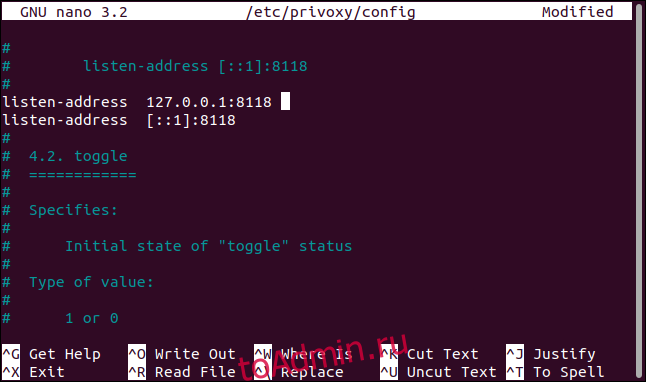
Ищем настройки адреса прослушивания. Закомментируйте две исходные команды, поместив знак числа (#) в начало строки, а затем добавьте следующую новую запись:
listen-address :8118

Это указывает Privoxy принимать соединения на порт 8118 с любого IP-адреса. Privoxy работает с использованием набора фильтров, которые применяются к URL-адресам с помощью набора правил, называемых действиями. Вы можете редактировать фильтры и действия как текстовые файлы или использовать интерфейс браузера Privoxy для внесения изменений.
Учетная запись администратора Privoxy не защищена паролем, поэтому вам нужно подумать, хотите ли вы, чтобы эта функция была включена в вашей сети. Если да, прокрутите файл до конца и введите следующую строку:
enable-edit-actions 1
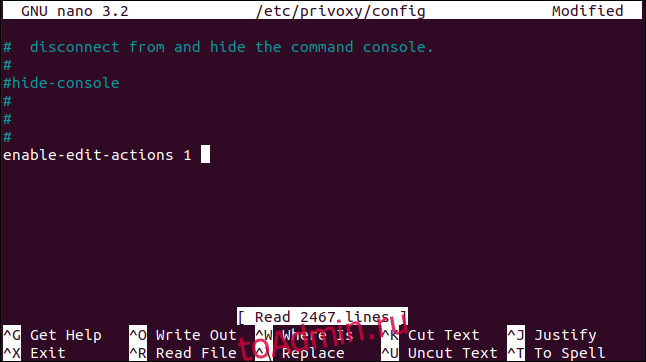
Чтобы сохранить изменения, нажмите Ctrl + O, Enter, а затем нажмите Ctrl + X, чтобы закрыть редактор.
Теперь нам нужно перезапустить Privoxy, чтобы изменения вступили в силу:
sudo systemctl restart privoxy

Мы можем использовать systemctl для проверки работы Privoxy и просмотра его статуса:
sudo systemctl status privoxy
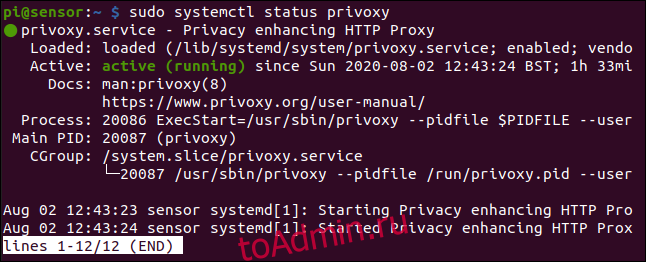
У нас зеленый свет и сообщений об ошибках нет. Давайте попробуем удаленное административное соединение из браузера. Откройте браузер на другом компьютере, а затем перейдите к IP-адресу вашего Raspberry Pi на порту 8118.
В нашем примере это:
192.168.4.18:8118
Вы должны увидеть домашнюю страницу Privoxy, как показано ниже.

Это означает, что Privoxy запущен и работает со своими настройками по умолчанию. Значения по умолчанию были тщательно выбраны, и в большинстве случаев они подходят.
Теперь нам нужно указать браузерам на всех компьютерах в вашей сети использовать Privoxy в качестве прокси-сервера.
Настройка вашего браузера
Все браузеры позволяют использовать настройки прокси. Функция «Помощь» в браузере покажет вам, как это сделать. В Firefox просто введите «about: preferences» в адресную строку.
Прокрутите до раздела «Настройки сети» и нажмите «Настройки».
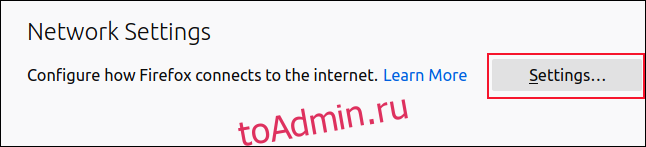
В разделе «Настроить прокси-доступ в Интернет» установите переключатель рядом с параметром «Настройка прокси вручную». Введите IP-адрес вашего Raspberry Pi в поле адреса «HTTP-прокси», а затем введите «8118» в поле «Порт».
Установите флажок рядом с опцией «Также использовать этот прокси для FTP и HTTPS» (поля «Прокси HHTPS» и «Прокси FTP» будут заполнены за вас), а затем нажмите «ОК» внизу.

Закройте вкладки конфигурации и откройте веб-сайт — он должен появиться как обычно, без проблем. Если это так, Privoxy запущен и работает с настройками по умолчанию.
Настройка Privoxy
Откройте браузер и перейдите на config.privoxy.org.
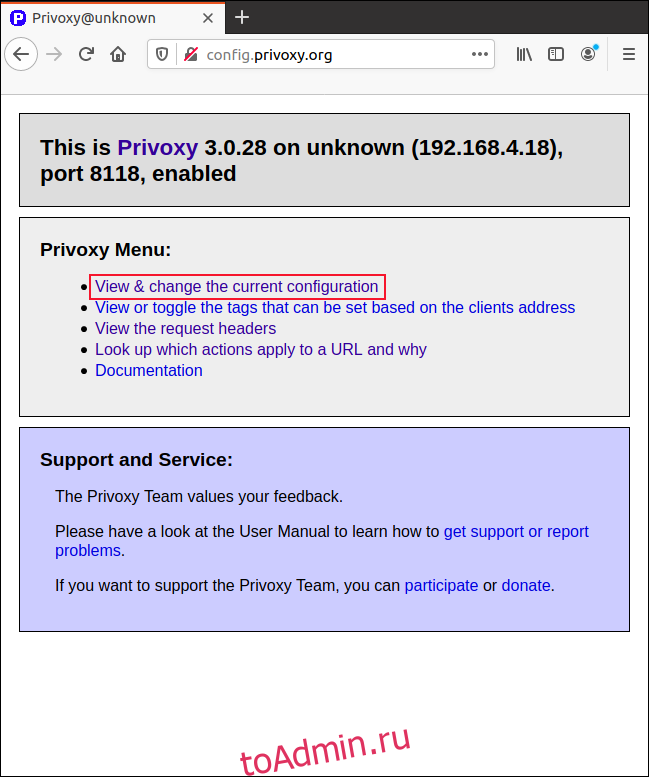
Щелкните «Просмотреть и изменить текущую конфигурацию» на домашней странице Privoxy. Страница сводки конфигурации позволяет просматривать конфигурацию действий и фильтров.
Вы можете редактировать файлы прямо в редакторе (пути к файлам указаны на экране). Намного проще использовать возможности настройки интерфейса браузера. Обратите внимание, что изначально вы не можете редактировать настройки default.action.
Нажмите «Изменить», чтобы открыть настройки «Match-All.Action».
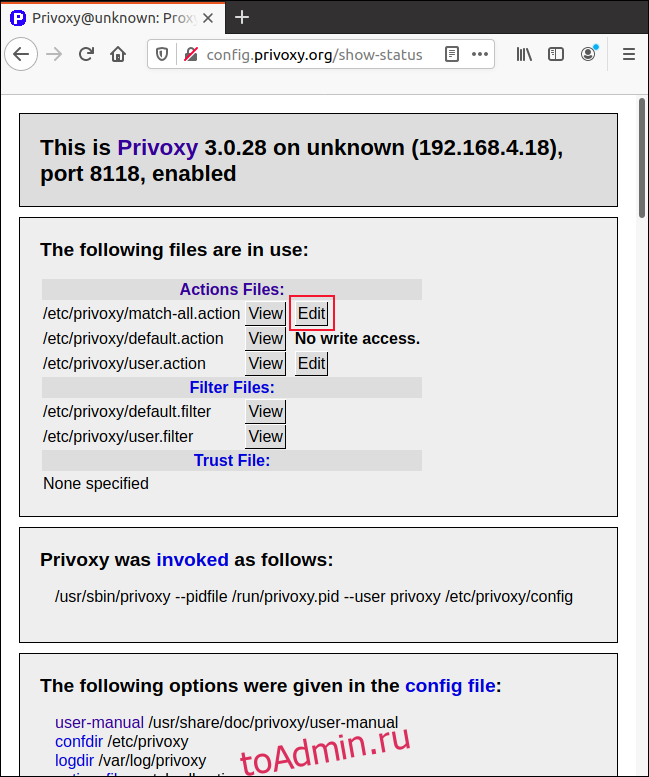
Появятся параметры редактирования. Если щелкнуть любой светло-синий текст, откроется ссылка на страницу справки, описывающую этот элемент.
Кнопки «Установить на осторожность», «Установить на средний» и «Установить на расширенный» увеличивают или уменьшают гибкость Privoxy с его фильтрацией. Вы можете включить параметр паранойи Privoxy, чтобы он агрессивно фильтровал все, что даже слегка подозрительно. Или вы можете расслабить его и позволить ему работать с умеренной степенью доверия.
Нажмите «Редактировать», чтобы настроить каждый из параметров индивидуально.
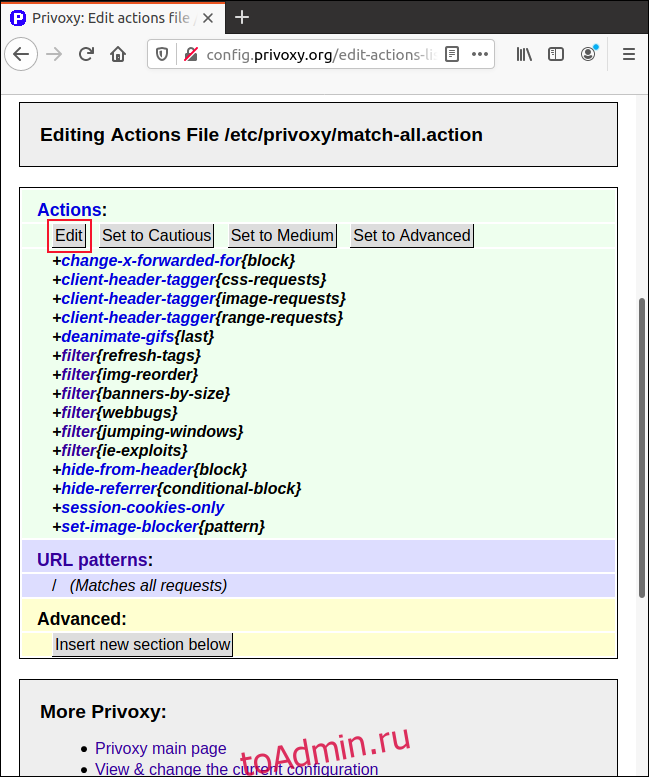
Щелкните переключатели рядом с каждым параметром, выбрав «Включено», «Отключено» или «Без изменений».
В столбце «Описание» приводится краткое объяснение каждого параметра. Однако, если вы щелкнете по любой из ссылок в столбце «Действие», вы сможете просмотреть полную страницу «Справка» для этого элемента.
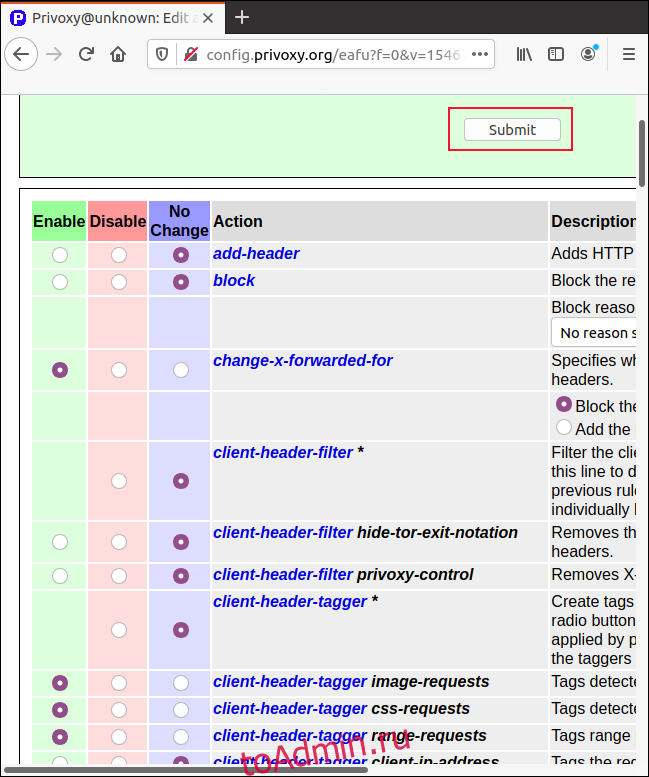
Чтобы сохранить настройки, нажмите «Отправить» вверху или внизу страницы.
Сначала попробуйте значения по умолчанию
В большинстве случаев настройки по умолчанию должны работать нормально. Однако, если вы хотите настроить параметр по какой-либо конкретной причине, Privoxy предоставит вам все необходимые параметры.
Однако, прежде чем вносить какие-либо изменения, вы можете сделать копию файлов настроек в виде простого текста. Это позволит вам легко отменить все, что вы делали, если вы заблокированы в интерфейсе браузера.

